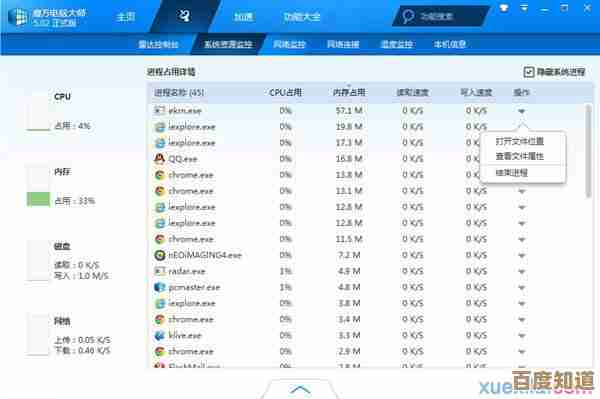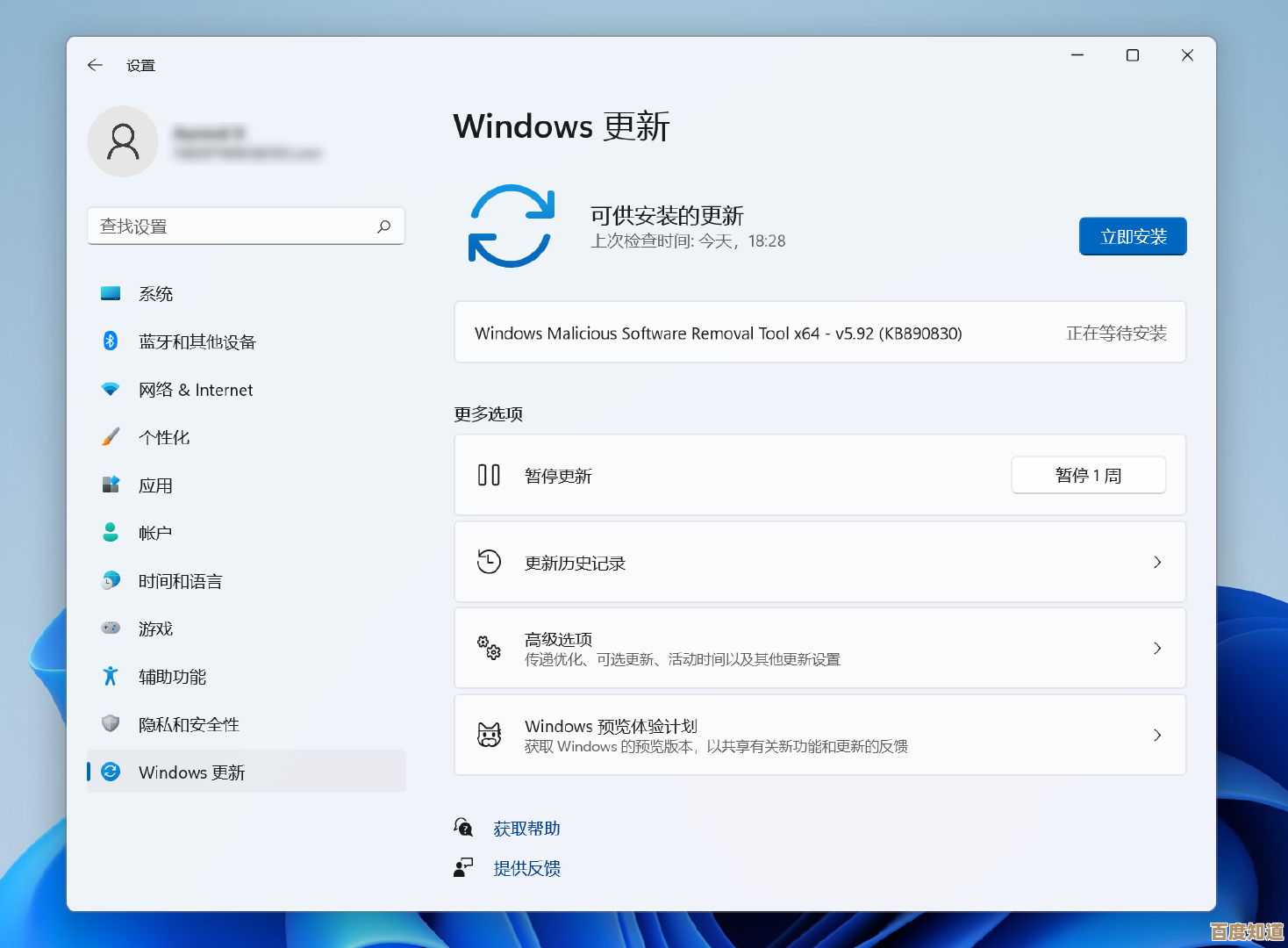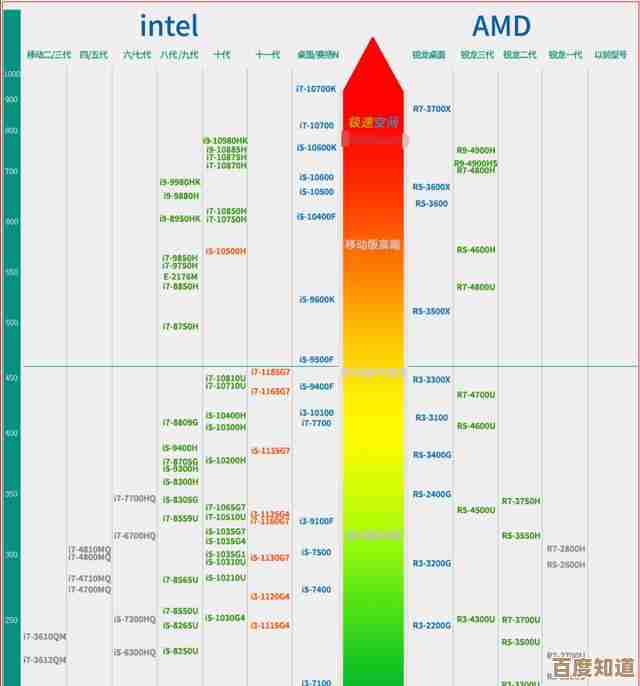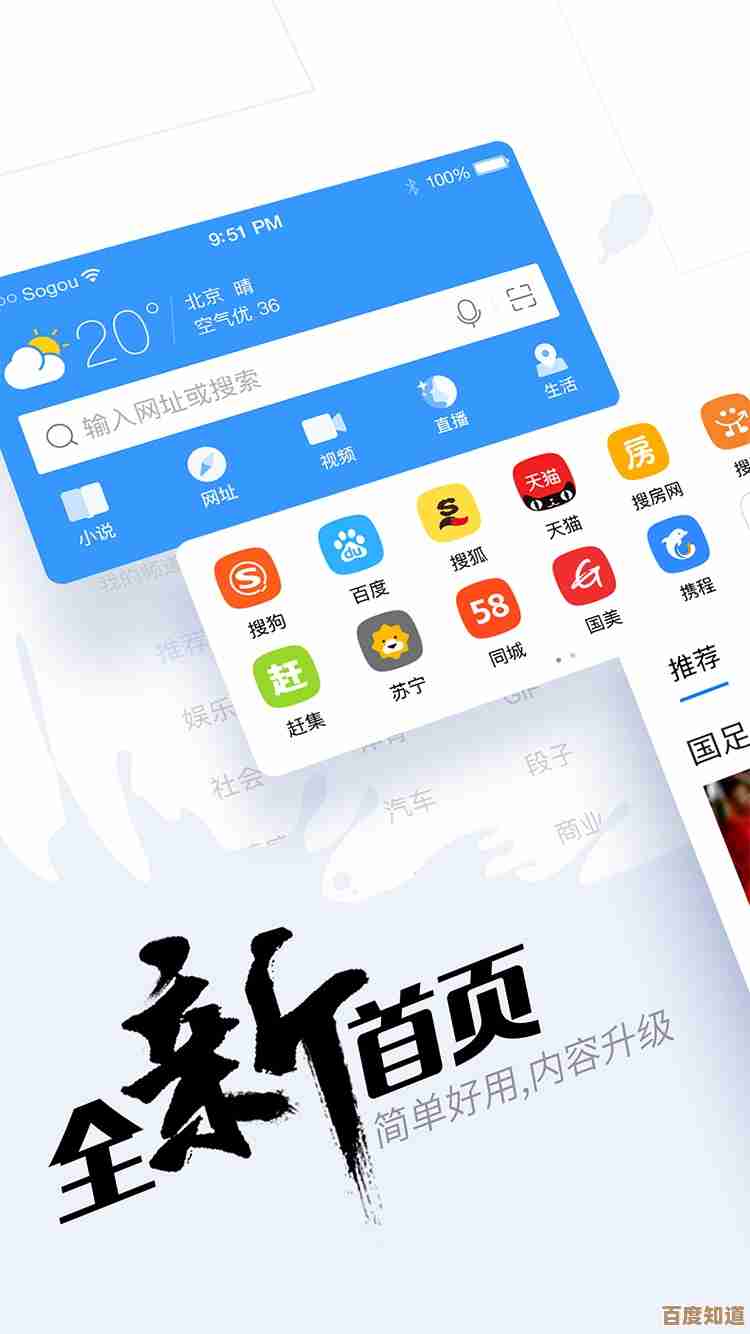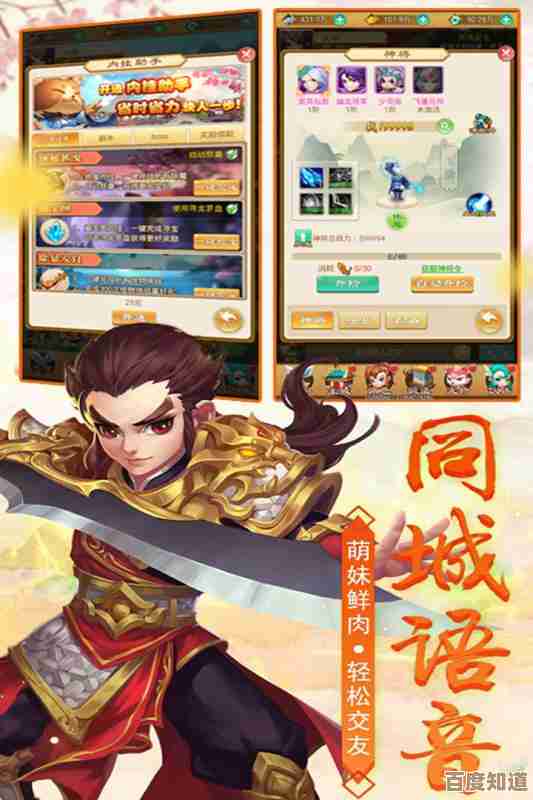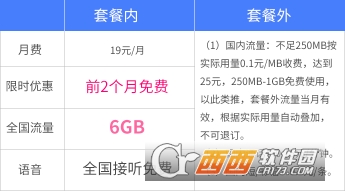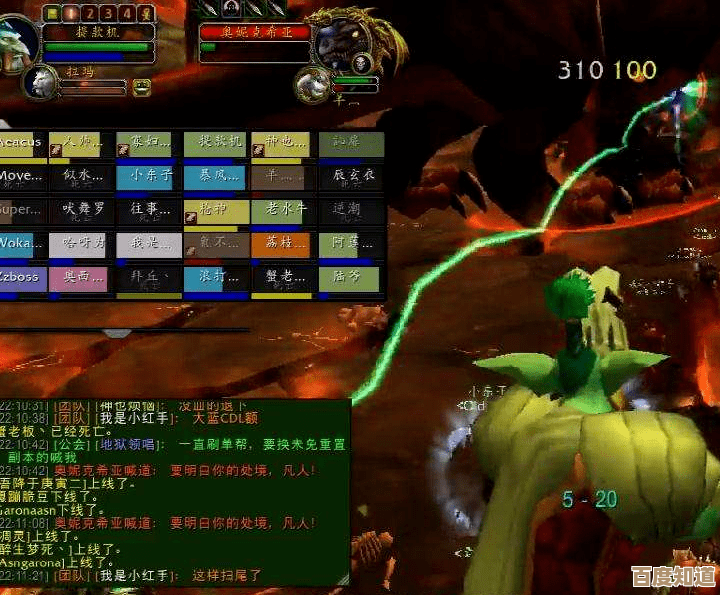解决Word文档空白页问题:高效删除方法全攻略
- 游戏动态
- 2025-11-04 01:40:56
- 5
很多人用Word写东西,不管是做报告、写论文还是整理资料,最烦人的事情之一就是遇到怎么都删不掉的空白页,光标在那页上,拼命按退格键或者Delete键,它就是纹丝不动,特别影响心情和文档的美观,这些顽固的空白页背后都有原因,只要找对方法,解决起来很简单,下面就把各种情况和高效率的删除方法给你讲清楚。
最常见的一种情况,是文档最后面多出来一页空白页,你可能会发现,最后一页有个小小的段落标记(就是那个像回车符号↵的光标),但怎么删都删不掉,这通常是因为Word文档的末尾有一个默认的、不可见的段落标记,这时候,你别急,在【开始】菜单栏里,找到那个长得像“¶”的按钮,它叫“显示/隐藏编辑标记”,点一下它,这时,你会看到文档里所有隐藏的符号都显示出来了,包括空格、Tab键缩进和段落标记。
你把光标定位到最后一页的那个唯一的段落标记前面,按一下Delete键,如果一下删不掉,可能是因为上面还有隐藏的空行或者格式,多按几次Delete键试试,通常这样操作之后,那页多余的空白页就消失了,这是最基础也最应该先尝试的方法,根据微软Office官方支持文档的建议,显示编辑标记是排查此类问题的第一步。
第二种让人头疼的情况,是文档中间莫名其妙插了一页空白页,你既没按分页符,也没做什么特别的操作,但它就是在那儿,这种情况,十有八九是你不小心插入了“分页符”之类的分隔符,分页符的作用就是强制让后面的内容从新的一页开始,所以它会生成一个空白页。
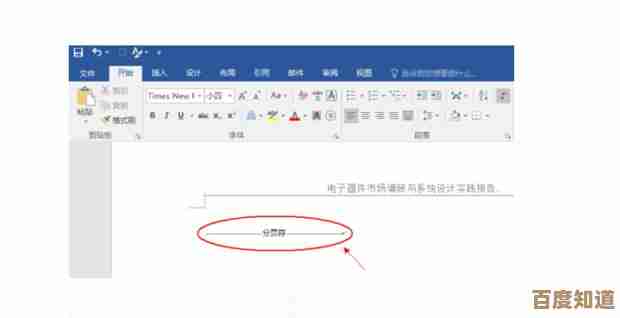
解决方法同样是先点击“显示/编辑标记”那个“¶”按钮,你仔细在空白页的前一页末尾和空白页的页首找找,很可能会看到一个标有“分页符”的虚线,把光标放在这个分页符标记的前面或者直接选中它,然后按Delete键,这个分页符就被删除了,随之而来的空白页自然也就没有了,除了分页符,还有分节符(下一页)也会产生同样的效果,删除方法一模一样,根据计算机实用技巧类网站如“PCWorld”的常见问题解答,无意中插入的分隔符是导致文档中间出现无法直接删除的空白页的主要原因。
第三种情况稍微复杂一点,跟表格有关,如果你在文档里插入了一个表格,而这个表格刚好撑满了上一页的末尾,那么Word会自动在表格后面添加一个段落标记,这个段落标记自己独占一页,就形成了空白页,由于这个标记是跟着表格走的,所以有时候直接删除会比较困难。
对付这种空白页,有个小技巧,你先找到表格后面那个段落标记,然后选中它,右键点击,选择“字体”,在弹出来的字体设置对话框里,找到“隐藏”效果,给它打上勾,然后点“确定”,这时候,你会发现那个段落标记不见了,空白页也消失了,这是因为我们把那个占位的字符隐藏起来了,而不是强行删除它,避免了格式错乱,这个方法在很多Word使用技巧分享社区,如“知乎”上的相关话题里被广泛推荐。
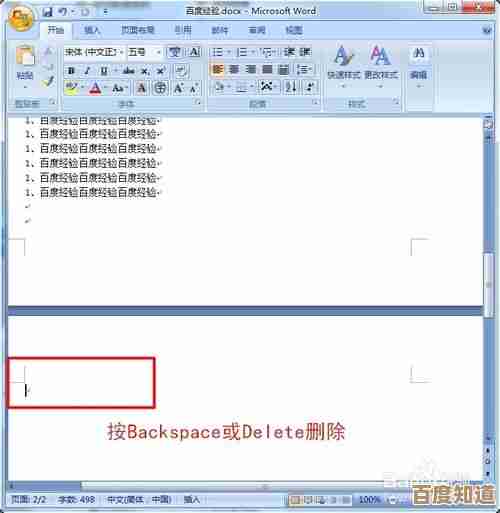
还有一种比较少见但确实存在的情况,就是页面布局的设置问题,你可能不小心把页边距设置得过大,或者段落间距、行距设得特别大,导致一点点内容就被迫撑到了下一页,看起来就像多了个空白页。
这时候,你需要检查一下布局,点击【布局】菜单,看看“页边距”是不是设得太夸张了,然后检查段落的间距:选中空白页前后可能相关的段落,右键选择“段落”,在弹出的对话框里检查“段前”、“段后”的间距值,以及“行距”是否被设成了“固定值”且数值过大,把这些数值调整到正常范围,空白页可能就自动解决了,这种由格式设置引发的空白页问题,在微软官方知识库中也有提及,属于需要仔细检查的深层原因。
如果以上所有方法都试过了,空白页依然顽固地存在,那可能是文档本身有一些看不见的格式损坏了,这时候,终极武器就是“选择性粘贴”,你可以把整个文档的内容(Ctrl+A全选),然后复制(Ctrl+C),新建一个全新的、空白的Word文档,不要直接粘贴,而是点击“开始”选项卡下的“粘贴”,选择“选择性粘贴”,然后选择“无格式文本”或者“Word文档对象”,这样,所有原始的、可能出错的格式都会被清除,只保留纯文本和基本段落结构,那些因为格式错乱而产生的空白页,自然也就被清理掉了,这个方法在遇到非常棘手的格式问题时往往有奇效,但缺点是可能会丢失一些复杂的格式设置,需要你事后重新调整一下。
遇到删不掉的空白页,别光顾着使劲按删除键,先打开“显示编辑标记”这个“火眼金睛”,看清问题的本质,然后根据具体情况——是多余的段落标记、隐藏的分页符、表格的“小尾巴”还是格式设置错误——对症下药,就能高效地解决问题,让你的文档变得干干净净。
本文由巩依美于2025-11-04发表在笙亿网络策划,如有疑问,请联系我们。
本文链接:http://waw.haoid.cn/yxdt/55953.html